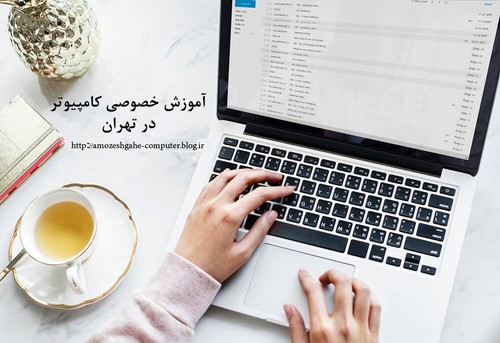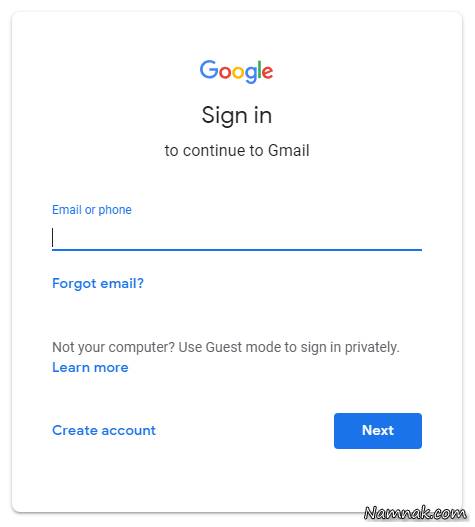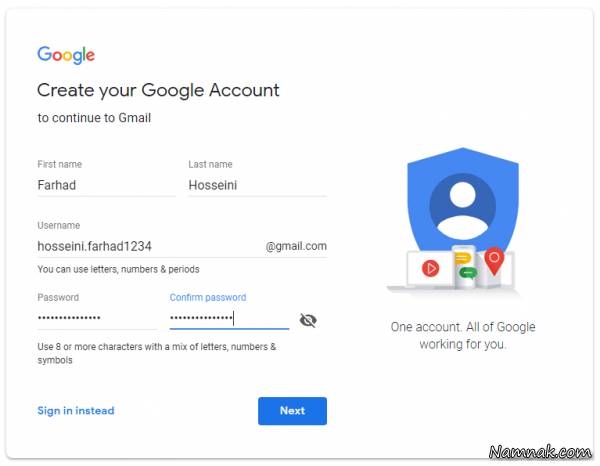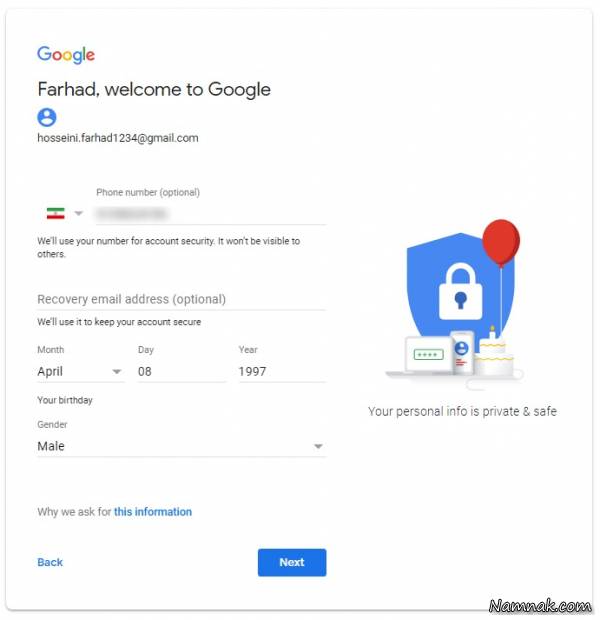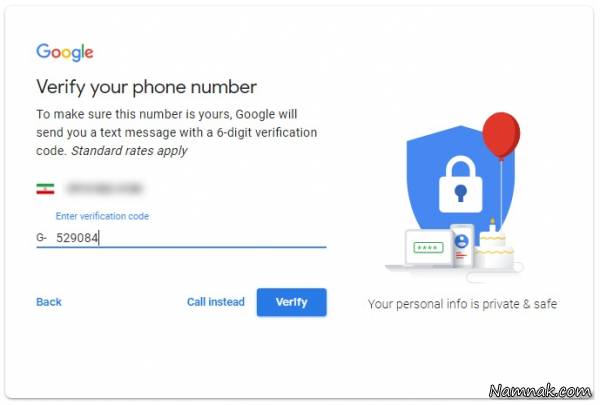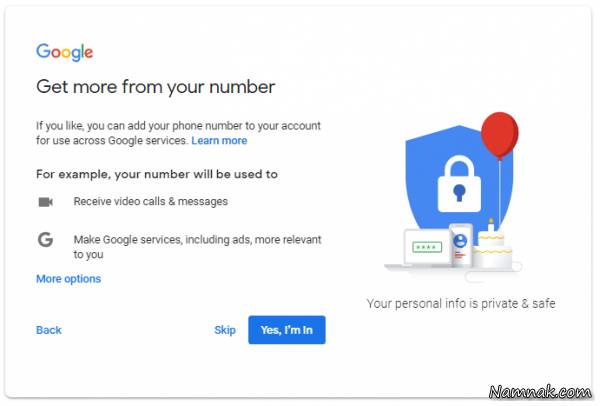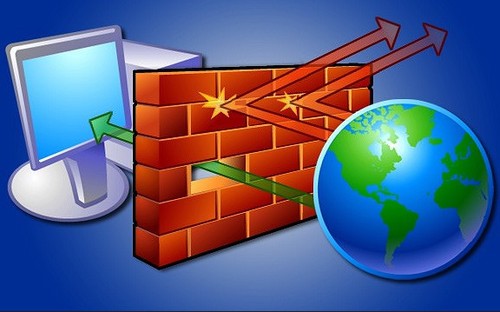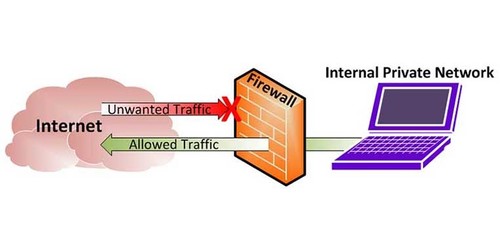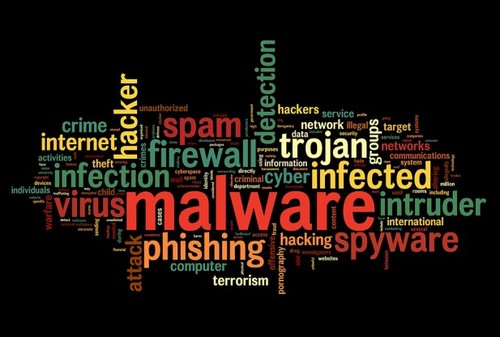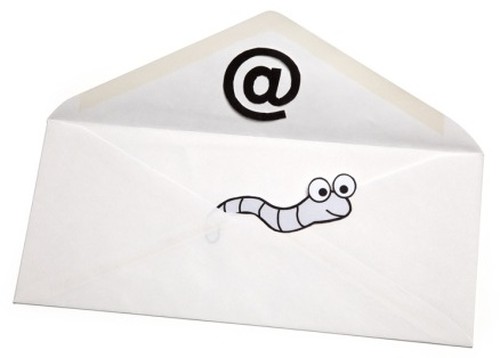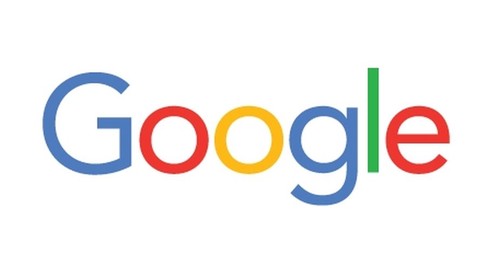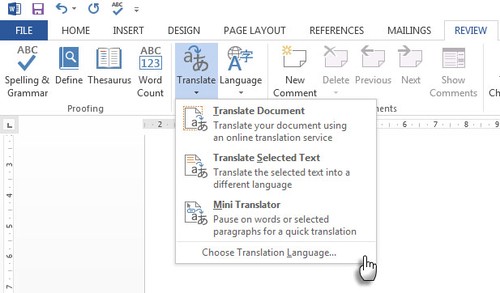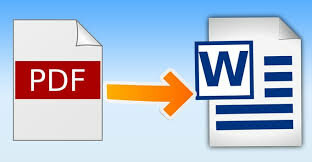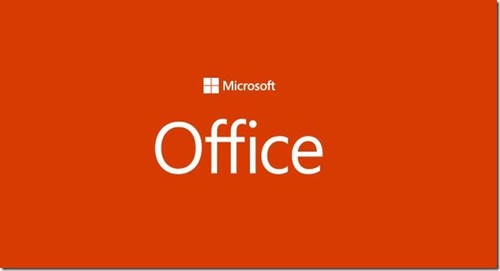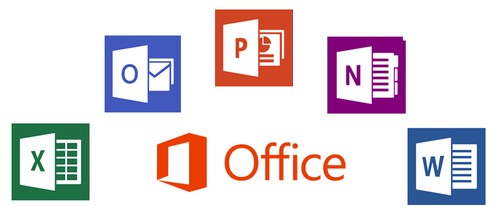ویروس کامپیوتری چیست؟
ویروس کامپیوتری (به انگلیسی: Computer virus) نوعی نرم افزار ( program ) است که در سیستمهای رایانهای باعث اختلال ،جاسوسی و خرابی میشود .

ویروس، یک نوع نرم افزار ( برنامه ) کامپیوتری است که به دلیل ماهیت عملکرد مجرمانه آن به آن بدافزار میگویند . که در اغلب مواقع بدون اطلاع کاربر به سیستم عامل وارد شده و آن را آلوده میکند و تلاش میکند خودش تکثر نماید . این عمل تولید مثل یا کپیسازی از خود بر روی یک کد اجرایی موجود، ویژگی کلیدی در تعریف یک ویروس است. معمولاً کاربران رایانه به ویژه آنهایی که اطلاعات تخصصی کمتری دربارهٔ کامپیوتر دارند، ویروسها را برنامههایی هوشمند و خطرناک میدانند که خود به خود اجرا و تکثیر شده و اثرات تخریبی زیادی دارند که باعث از دست رفتن اطلاعات و گاه خراب شدن کامپیوتر میگردند در حالیکه طبق آمار تنها پنج درصد ویروسها دارای اثرات تخریبی بوده و بقیه صرفاً تکثیر میشوند؛ بنابراین یک ویروس رایانهای را میتوان برنامهای تعریف نمود که میتواند خودش را با استفاده از یک میزبان تکثیر نماید.
بنابراین تعریف اگر برنامهای وجود داشته باشد که دارای اثرات تخریبی باشد ولی امکان تکثیر نداشته باشد، نمیتوان آن را ویروس نامید؛ بنابراین ویروسهای رایانهای از جنس برنامههای معمولی هستند که توسط ویروسنویسان نوشته شده و سپس بهطور ناگهانی توسط یک فایل اجرایی یا جا گرفتن در ناحیه سیستمی دیسک، فایلها یا کامپیوترهای دیگر را آلوده میکنند. در این حال پس از اجرای فایل آلوده به ویروس یا دسترسی به یک دیسک آلوده توسط کاربر دوم، ویروس به صورت مخفی نسخهای از خودش را تولید کرده و به برنامههای دیگر میچسباند و به این ترتیب داستان زندگی ویروس آغاز میشود و هر یک از برنامهها یا دیسکهای حاوی ویروس، پس از انتقال به کامپیوترهای دیگر باعث تکثیر نسخههایی از ویروس و آلوده شدن دیگر فایلها و دیسکها میشوند؛ لذا پس از اندک زمانی در کامپیوترهای موجود در یک کشور یا حتی در سراسر دنیا منتشر میشوند. از آنجا که ویروسها بهطور مخفیانه عمل میکنند، تا زمانی که کشف نشده و امکان پاکسازی آنها فراهم نگردیده باشد، ماشینهای هوشمند و قطعا برنامههای بسیاری را آلوده میکنند و از این رو یافتن سازنده یا منشأ اصلی ویروس مشکل است.
انواع ویروسها و محل تاثیرگذاری آن ها
محل هایی که برای جایگیری ویروس ها محبوبیت دارند عبارتند از:
1.فایل های اجرایی
2.فایل های غیر اجرایی
3.قطاع راه انداز(Boot sector)
4.جدول پارتیشین
ارائه یک تقسیمبندی دقیق از ویروسها کار مشکلی است و میتوان ویروسها را به روشهای مختلفی تقسیمبندی کرد. این روشها میتواند بر اساس میزبان ویروس، سیستمعاملی که ویروس میتواند در آن فعالیت کند، روش آلودهسازی فایل و … باشد. در زیر به برخی از این روشها اشاره میکنیم:
تقسیمبندی ویروسها بر اساس مقصد آلودهسازی:
۱ - ویروسهای فایلی (File Viruses): ویروسهای فایلی، معمولاً فایلهای اجرایی را آلوده میکنند. فایلهای آلوده به این نوع از ویروسها اغلب (اما نه همیشه) دارای پسوند .com یا .exe هستند.
۲ - ویروسهای ماکرو (Macro Viruses): ویروسهای ماکرو، مستندات برنامههایی را که از امکان ماکرونویسی پشتیبانی مینمایند (مانند MS Word , MS Excel و…) آلوده میکنند. فایلهای اینگونه برنامهها اجرایی نیستند ولی درون آنها قسمتهایی اجرایی به نام «ماکرو» وجود دارد که میتواند میزبان مناسبی برای ویروسهای ماکرو باشد.
۳ - ویروسهای بوت و پارتیشن سکتوری (Boot Sector and Partition Table Viruses): اینگونه ویروسها سکتور راهانداز (Boot Sector) دیسک سخت و دیسکت فلاپی یا جدول بخشبندی دیسکهای سخت را آلوده میکنند. با راهاندازی سیستم از روی دیسکی که به اینگونه ویروسها آلوده شدهاست، ویروس در حافظه مقیم شده و متعاقباً دیسکهایی را که مورد دسترسی قرار گیرند، آلوده میکند.
۴ - ویروسهای اسکریپتی (Script Viruses): این ویروسها که اسکریپتهای نوشته شده به زبانهای ویژوال بیسیک یا جاوا میباشند، تنها در کامپیوترهایی اجرا میشوند که بر روی آنها Internet Explorer یا هر مرورگر وب دیگری با توانایی اجرای اسکریپتها، نصب شده باشد و فایلهای با پسوند .html , .htm , .vbs , .js , .htt یا .asp را آلوده میکنند.
ویروسها جدا از تقسیمبندی فوق، ممکن است در یک یا چند دسته از دستههای زیر نیز قرار بگیرند:
- ویروسهای مقیم در حافظه (Memory Resident Viruses):
اینگونه ویروسها با مقیم شدن در حافظه، هنگام دسترسی به فایلهای دیگر، آنها را آلوده میکنند.
ویروسهای مخفیکار (Stealth Viruses):
اینگونه ویروسها به روشهای مختلف ردپای خویش را مخفی میکنند. به این معنی که فایلهای آلوده به اینگونه ویروسها به گونهای نشان داده میشود که یک فایل غیرآلوده جلوه کند. به عنوان مثال عموم ویروسها پس از آلوده کردن یک فایل، اندازه آن را افزایش میدهند یا گاهی تاریخ و زمان ضبط فایل را عوض میکنند. اما ویروسهای مخفیکار میتوانند با روشهای خاص و بدون تغییر وضعیت ظاهری، عملیات خویش را انجام دهند.
- ویروسهای کدگذاری شده (Encrypting Viruses):
این ویروسها پس از هر بار آلودهسازی، با استفاده از شیوههای خود رمزی شکل ظاهری خود را تغییر میدهند.
ویروسهای چندشکلی (Polymorphic Viruses):
اینگونه ویروسها با استفاده از الگوریتمهای خاص، علاوه بر تغییر شکل ظاهری خود، ساختار خود را نیز تغییر میدهند به طوریکه ممکن است جای دستورالعملها و حتی خود دستورالعملها نیز تغییر کنند.
- ویروسهای فعالشونده بر اساس رویداد خاص(Triggered Event Viruses):
ویروسهایی هستند که بخشی از عملیات تخریب خود را در ساعت یا در تاریخ خاص انجام میدهند. البته باید توجه داشت که تکثیر و آلودهسازی فایلها در تمام اوقات فعال بودن ویروس انجام میشود.
نشانههای وجود ویروس
معمولاً سیستمی که به ویروس آلوده میگردد نشانههایی را از خود بروز میدهد که با دقت در آنها میتوان به ویروسی بودن احتمالی سیستم پی برد. بعضی از این نشانهها در زیر آمدهاست. اما باید دقت داشت که این نشانهها ممکن است در اثر عوامل غیرویروسی نیز ظاهر گردد. اما اگر کامپیوتر بطور عادی کار میکرده و ناگهان و بدون هیچگونه دستکاری، این علایم را از خود بروز میدهد، احتمال وجود ویروس بیشتر است:
۱ - سیستم در هنگام راهاندازی قفل میکند و احتمالاً پیغامهای غیرمعمول روی صفحه ظاهر میگردد(احتمال جعلی بودن پیغامها و راهی برای دسترسی کاربری به ویروس داده شود).
۲ - هنگام اجرای برنامهها پیغام کمبود حافظه ظاهر شده و برنامه اجرا نمیگردد.
۳ - در کارچاپگر اختلال ایجاد میشود یا بدون هیچگونه فرمان چاپی شروع به کار میکند.
۴ - امکان دسترسی به برخی از درایوها وجود ندارد.
۵ - هنگام اجرای فایلها، پیغام File is Damaged یا File is Corrupted نمایش داده میشود.
۶ - هنگام اجرای یک فایل، کاراکترها یا پیغامهای غیرعادی روی صفحه نمایش ظاهر که این کلمات همراه با symbol و یا کلمات کدگذاری شده با حروفهای غیر عادی همراه میباشد .
۷ - هنگام کار در محیطهای گرافیکی، تصاویر به هم میریزد.
۸ - اصوات غیرمعمول یا موزیک از بلندگوهای کامپیوتر پخش میشود.
۹ - سیستم هنگام اجرای یک برنامه قفل کرده و حتی گاهی فشردن کلیدهای Ctrl+Alt+Del نیز نمیتواند سیستم را دوباره راهاندازی کند.
۱۰ - اطلاعات بخشی از دیسک سخت یا تمام آن بطور ناگهانی از بین میرود یا دیسک سخت ناخواسته فرمت میشود.
۱۱ - اندازه فایلهای اجرایی افزایش مییابد.
۱۲ - خواص فایلهای اجرایی تغییر میکند.
۱۳ - سرعت سیستم بطور نامحسوسی کاهش مییابد.
۱۴ - اطلاعات بایاس کامپیوتر از بین میرود که منجر به عدم بوت میشود که این مورد با تولید مادر بوردهای دوال بایاس مرتفع گردیده .
۱۵ - برنامهها مراجعاتی به دیسکت انجام میدهند که قبلاً انجام نمیدادند.
۱۶ - کاهش فضای خالی دیسک درایو بدون اینکه فایلی اضافه شده یا به محتوای فایلها افزوده شده باشد.
۱۷ - نرمافزارها با خطا اجرا شده یا اصلاً اجرا نمیشوند.
۱۸ - بعضی برنامهها سعی در برقراری ارتباط با اینترنتی را دارند، که امکان وجود جاسوسی از طریق ویروس آلودهکننده امکانپذیر میباشد .
۱۹ - هنگام کار با اینترنت مقدار ارسال و دریافت اطلاعات ناخواسته افزایش یافته و سرعت به شدت افت میکند.
۲۰ - نامههای الکترونیکی یا همان ایمیلها ناخواسته از روی سیستم ارسال شده یا دریافت میگردد ( در برنامه ای ایمیل آفلاین مانند اوت لوک .
۲۱-تونلز بار یا افزونه ای به صورت ناخواسته روی مرورگر نصب شده و پاک کردن آن نیز فایده ای ندارد.
۲۲-آنتی ویروس غیر فعال شده و یا به درستی کار نمیکند.
23- بعضی از ویروسها با ساخت فایلهایی با حجمهای یکنواخت سعی در پر کردن رم کامپیوتر را دارند که از طریق task manager در سیستم عاملهای ویندوز قابل مشاهده میباشند.
24- گاهی ویروسها اقدام به واکنش نسبت به بازیابی اطلاعات از دست رفته با نرم افزار نموده و باعث پر شدن رم قربانی میشوند.
منبع
لطفا نظرات و پیشنهادات خود را در قسمت زیر درج کنید